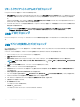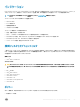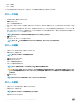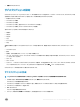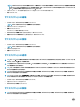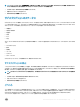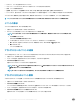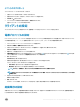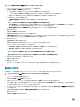Users Guide
3 削除 ボタンをクリックします。
サブスクリプションの設定
サブスクリプションは、ネットワーク上のクライアントから 1 つ、または複数のクライアントが選択された 1 つのポリシーのコレクションです。サブスクリプションの設
定
画面から、以前に作成したサブスクリプションを表示したり、次の操作を実行したりすることができます。
• 新規サブスクリプションの作成
• サブスクリプションの編集
• サブスクリプションの削除
• サブスクリプションの実行(選択したクライアントにサブスクリプションを適用)
• サブスクリプションの解除(クライアントからサブスクリプションを削除)
各サブスクリプション行は以下のさまざまな状態のいずれかです。
• 保留中
• 実行中
• 停止中
• 完了
• エラーで終了
• 停止
昇順または降順で任意のフィールド別にサブスクリプションテーブルを並べ替えるには、関連する列タイトルをクリックします。サブスクリプションテーブルの
列:
• サブスクリプション名
• 動作
• 修飾子 - 操作を変更します。Currently Stop は唯一の修飾子です。
• ステータス - サブスクリプションのステータスです。単一のクライアントが 保留中 または 再試行 状態のままの場合、サブスクリプションのステータスは エ
ラーで終了しました
となります。
• ポリシー名
• ポリシーフィルタ
• クライアント - 1 つのクライアントがサブスクリプションに含まれている場合は、その完全修飾ドメイン名(FQDN)がテーブルにリストされます。サブスクリ
プションに含まれるクライアント
FQDN が 2 つ以上あるときにリストを表示するには、列の 複数... ハイパーリンクをクリックします。
サブスクリプションテーブルを更新するには、更新 ボタンをクリックします。
サブスクリプションの作成
メモ
: サブスクリプションを作成する前に、少なくとも 1 つのポリシーを作成し、クライアントを利用可能にする必要があります。
1 インジケーション > サブスクリプションの設定 をクリックしてから、新規 ボタンをクリックします。
サブスクリプションの作成画面が表示されます。
2 サブスクリプションの名前を入力します。この名前は一意で、英数文字とスペースのみを含み、最大 64 文字とする必要があります。
3 サブスクリプションに含めるポリシーを選択します。
4 次へ をクリックします。
クライアントの選択 画面が表示されます。
5 オプションで、クライアントの検索 フィルタを使用して、使用可能なクライアントのリストを制限します。
Dell Command | Intel vPro Out Of Band アプリケーション
25